 容灾备份的意义是什么?分享四种备份数据的方式
容灾备份的意义是什么?分享四种备份数据的方式
容灾备份的意义是什么?随着数据中心的发展,安全事故不断发生,不管是天灾还是人祸,例如:地震,断电,人为的报复性行为等等,容易造成数据丢失,进而带来损失。所以,一般为了解决相关的问题,容灾备份也就成为必不可少的步骤。那么,容灾备份的意义是什么呢?请不要担心,下面就来分享一下相关内容,一起来看下吧。
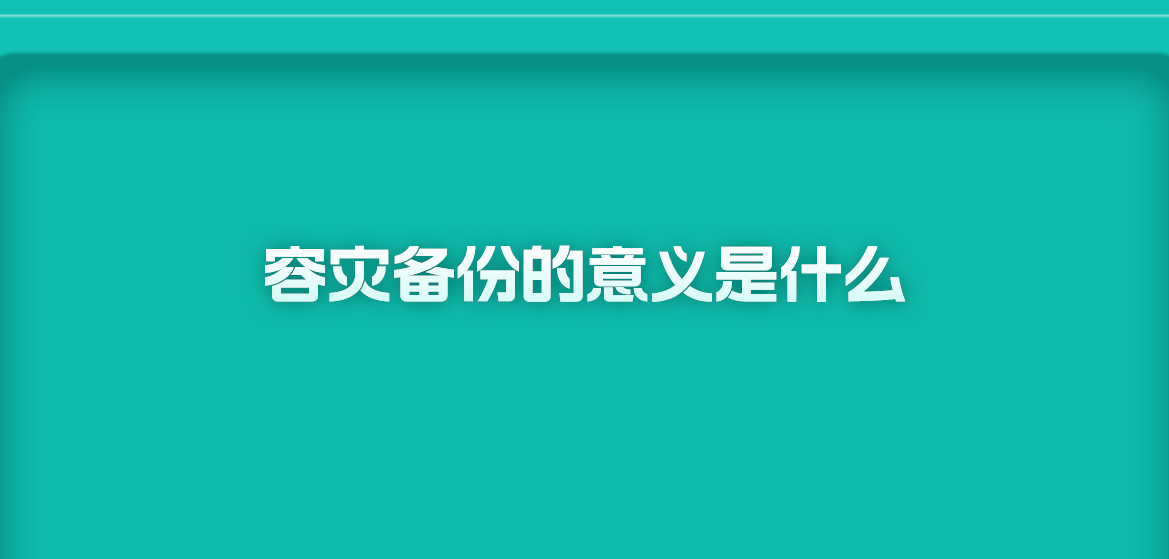
灾备备份是数据中心保护数据的最后手段,其建设是一项系统工程,不但涉及数据中心的服务器、存储、网络,而且涉及组织架构、业务流程、规章制度、外部协作关系、资金投人等各个方面,灾难系统需要对可能遭受的风险进行风险分析和业务影响分析,结合数据中心的现状进行设计,同时筹备所需的各种资源,制定详细的任务进度计划,通过严格的项目管理措施,才能保证项目的质量和进度要求。一句话总结,容灾备份的主要意义,就是保护数据安全。

一、免费方式备份数据
随着计算机的普及和信息技术的进步,特别是计算机网络的飞速发展,信息安全的重要性日趋明显。但是作为信息安全的一个重要内容数据备份的重要性却往往被人们所忽视。所以,想要做好数据的备份操作,可以先选择免费手动的方式来试一试。以“U盘”设备为例:首先,需要将U盘设备连接到电脑设备上,并找到需要备份的数据或文件夹。最后,右键单击并选择“复制”,并将其粘贴至U盘的目录内即可解决问题。

二、专业软件备份数据
如果说当前您需要备份的数据量较大,那么可以在第一时间选择专业的数据备份软件来尝试下。以“Disksync”软件为例:首先,在电脑上下载“Disksync”软件后安装打开,如下图所示左边设置备份源。然后,在中间设置文件备份的同步方式,以及在右边设置数据的保存位置等。紧接着,创建成功后软件会自动跳转到任务管理页面。最后,在没有其它设置需求的前提之下,点击备份任务右边的“开始”图标即可。
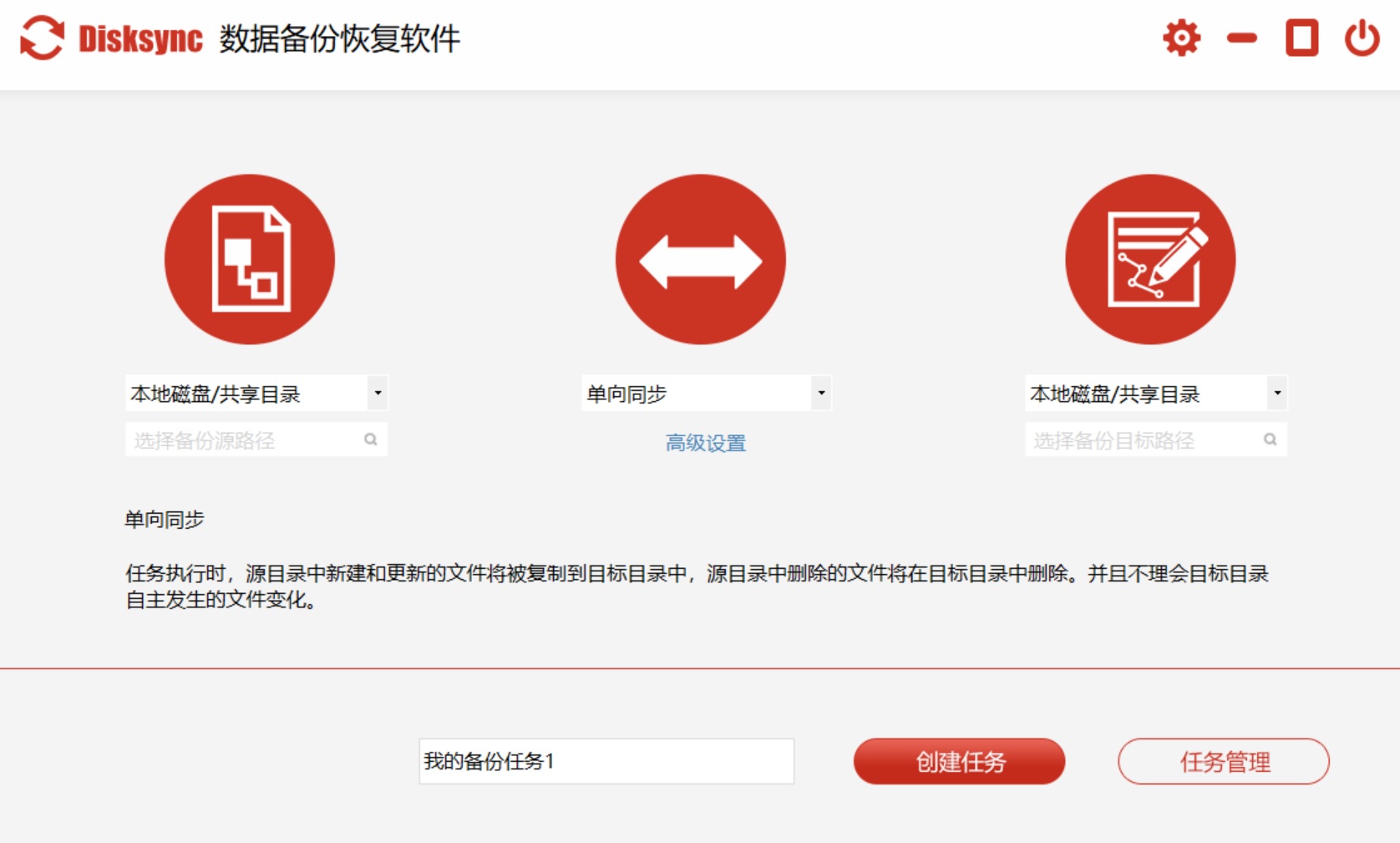
三、系统功能备份数据
当然了,备份数据的话,还可以使用系统内置的功能来试试看。首先,点击打开控制面板,并在“系统和安全”里面找到“文件历史记录”选项。然后,继续根据系统的提示进行操作,待数据备份进度条好了之后,即可在对应的文件夹内查看具体的效果了。需要着重的说一下,因为是需要将Windows里的数据异地备份,那么在开启备份操作前,需要先将将异地设备连接到PC设备上。
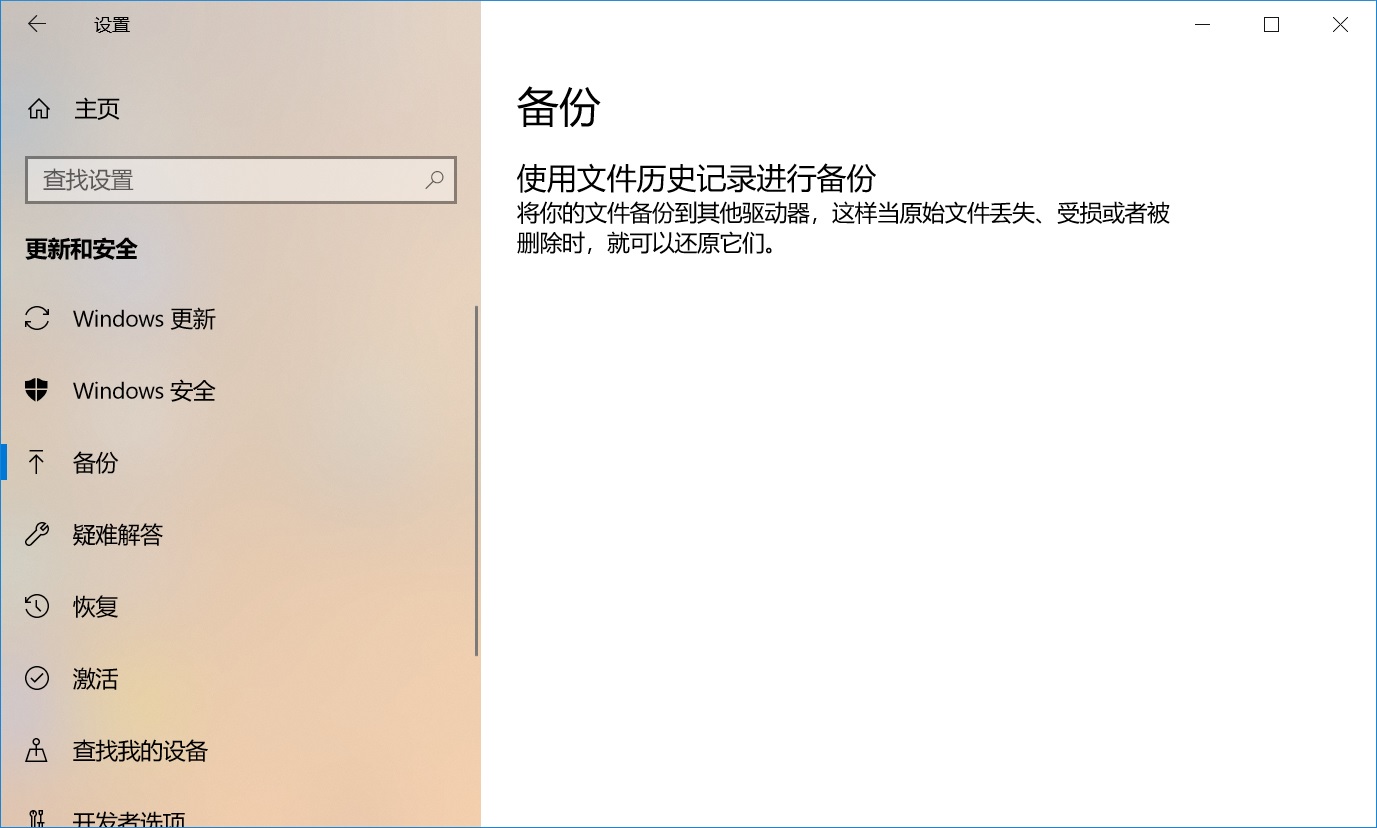
四、其它工具备份数据
除了上面分享的三个方法以外,想要比较完整地将磁盘里的数据备份好,还可以选择其它的工具来试试看。例如:如果您需要备份D盘里面的软件程序,可以试试“UBackit”软件。除了备份磁盘本地的数据以外,还可以完成定时、实时备份的专业需求。首先,您可以直接在首界面创建一个备份任务,并对数据的各项菜单进行设置。然后,在接下来的步骤当中,根据界面的操作向导继续执行即可。
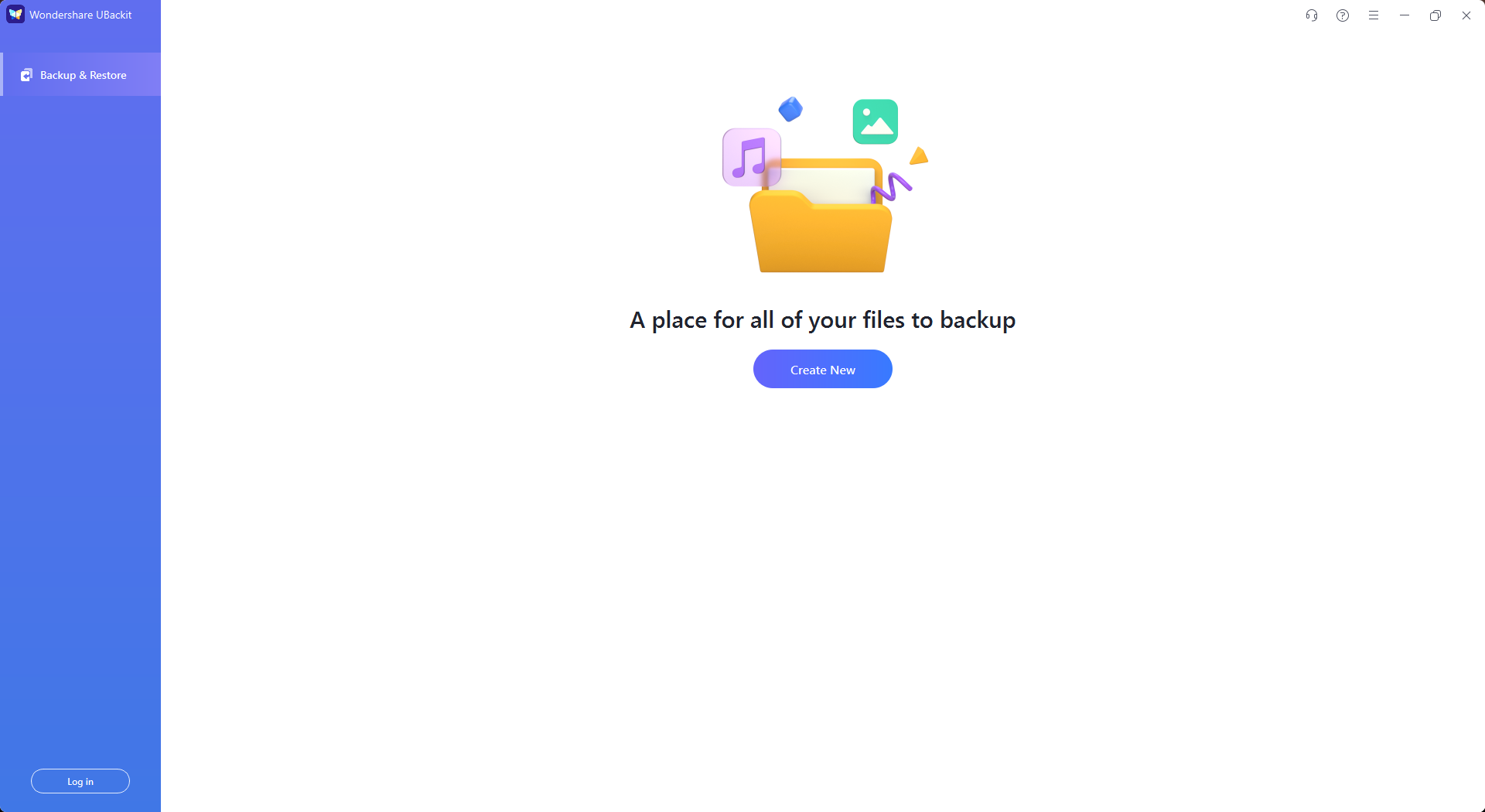
以上就是容灾备份的意义,以及四种备份数据的方式了,相信您在看完之后,具体的问题可以得到一定的缓解,并且有一定的概率得到解决。其实,当前不管是工作还是学习过程中,关于备份重要数据的需求还有很多,如果您在执行的过程中,也有遇到一些较好的,不妨在评论区分享给我们试试看。最后,如果您觉得上述分享的对您有所帮助,也欢迎您能够帮忙点赞收藏。温馨提示:如果您在使用Disksync这款软件的时候遇到问题,请及时与我们联系,祝您备份数据操作成功。


